WhatsApp에서 위치를 공유하는 6가지 방법
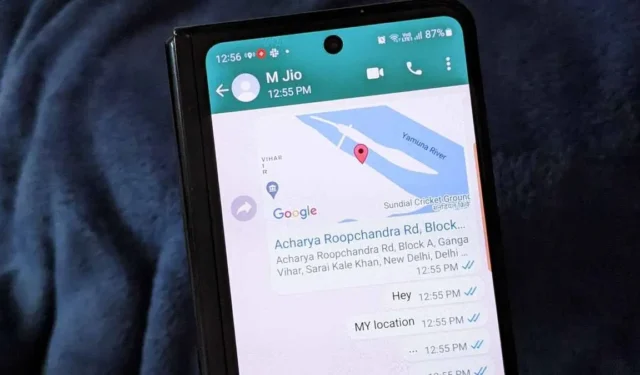

누군가 WhatsApp에서 위치를 보내달라고 부탁했나요? 이 가이드는 iPhone 또는 Android에서 WhatsApp에서 위치를 공유하는 방법을 보여줍니다.
1. WhatsApp에서 현재 위치를 공유하는 방법
WhatsApp을 이용하면 플랫폼에서 실시간 위치를 쉽게 전송할 수 있습니다.
휴대폰에서 WhatsApp으로 현재 위치를 공유하려면 WhatsApp을 실행하고 위치를 공유하려는 채팅으로 이동하세요.
- iOS에서는 입력 막대에서 +를 탭합니다. 메뉴에서 위치를 선택합니다 .
- Android 휴대폰을 사용하는 경우 입력 상자 하단에 있는 첨부 아이콘 (종이클립)을 탭하세요. 메뉴에서 위치를 선택합니다 .
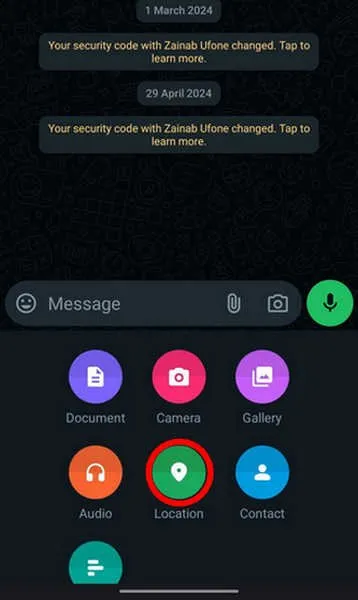
근처 또는 현재 위치를 보내는 옵션이 표시됩니다. 현재 위치 보내기 버튼 을 누르세요 .
위치 상자가 채팅에 나타납니다. 또는 정확한 주소와 함께 위치를 보내려면 지도 왼쪽 상단에 있는 점선 사각형 아이콘을 탭하세요. 그러면 지도의 현재 위치에 핀이 표시됩니다.
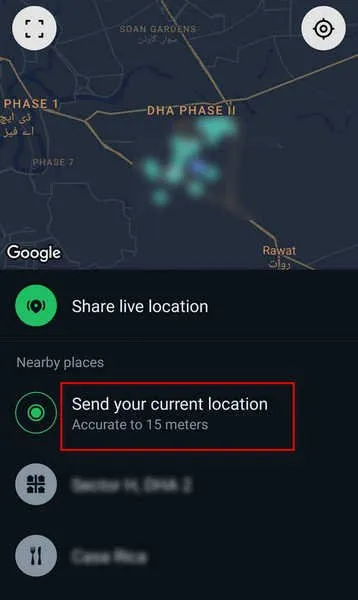
하단의 이 위치 보내기 버튼을 누르면 주소와 함께 위치가 전송됩니다.
2. WhatsApp에서 다른 위치를 공유하는 방법
특정 주소로 누군가를 만나거나 정확한 위치를 더욱 비공개로 유지하고 싶다면 WhatsApp에서 다른 위치를 공유할 수도 있습니다. iOS와 Android 기기 모두에서 지침은 동일합니다. 현재 위치와 다른 위치를 보내려면 WhatsApp에서 원하는 채팅을 엽니다.
Android에서는 Paperclip 아이콘을 선택한 다음, 위치를 선택 하거나 iPhone에서는 +를 선택한 다음 위치를 선택합니다. 위치 화면 상단의 검색 아이콘이나 검색 창을 탭합니다.
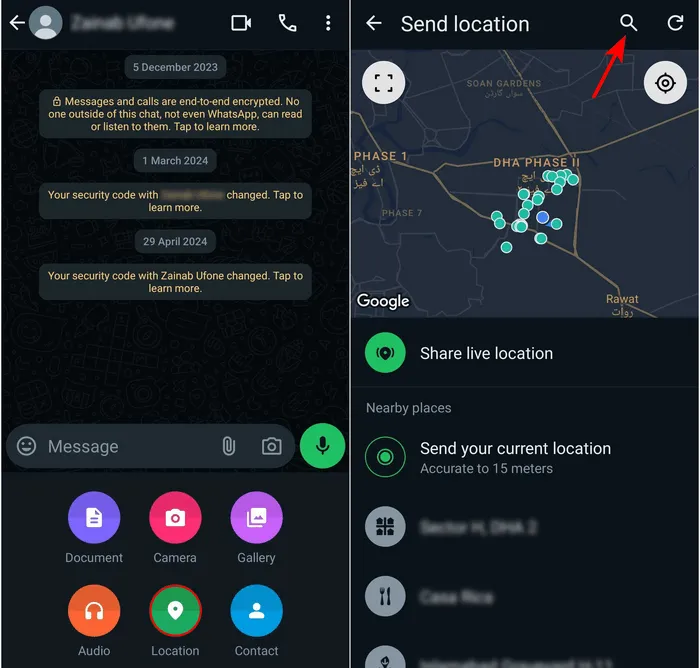
보내려는 위치 이름을 입력한 후 하단 옵션에서 위치 이름을 탭하세요.
Android에서는 점선 사각형 아이콘을 탭하여 지도를 전체 화면 모드로 열어 해당 위치에 수동으로 핀을 놓을 수도 있습니다. 지도를 드래그하면 핀이 자동으로 이동합니다. 원하는 위치에 두고 이 위치 보내기를 탭합니다 .
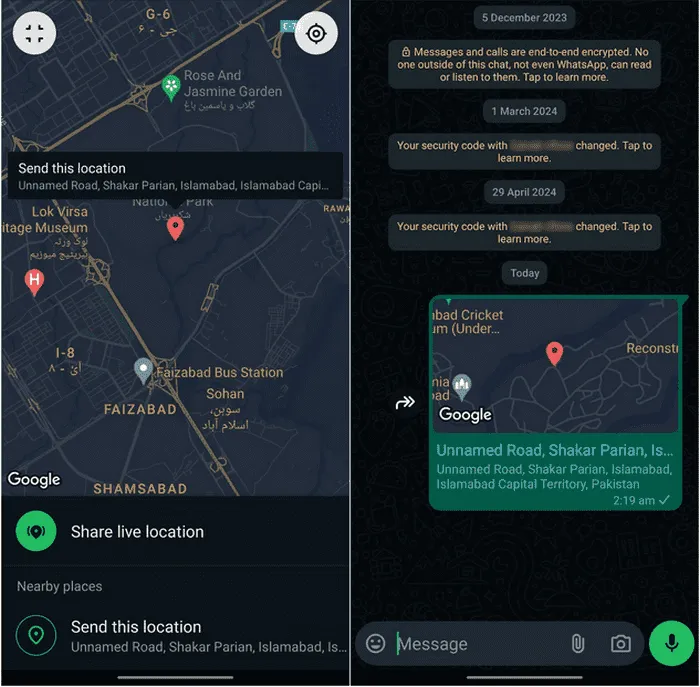
3. WhatsApp에서 실시간 위치를 공유하는 방법
첫 번째 방법은 정적 위치를 다른 사람과 공유하는 것입니다. 해당 위치에서 이동하면 새 위치가 채팅에 반영되지 않습니다. 누군가가 실시간으로 위치를 추적하기를 원하면 라이브 위치 공유 기능을 사용하세요.
Android 또는 iPhone에서 실시간 위치를 공유하려면 WhatsApp 채팅을 엽니다. Android에서 Paperclip 아이콘 -> 위치를 탭합니다. iPhone에서 + -> 위치를 탭합니다 .
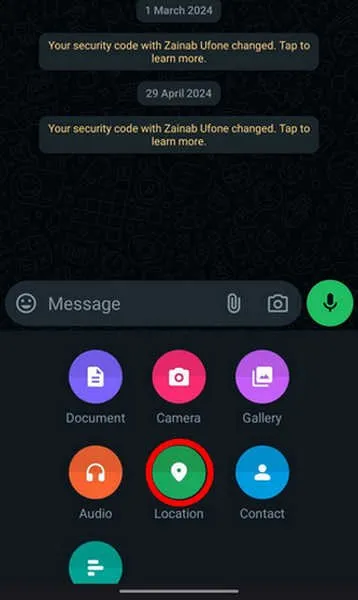
라이브 위치 공유를 탭 하고 공유 기간을 선택합니다. 기본적으로 1시간이 선택되어 있습니다. 15분 또는 8시간을 선택할 수도 있습니다 . 라이브 위치를 공유하는 이유를 설명하는 댓글을 추가할 수도 있습니다. 마지막으로 보내기 버튼을 탭합니다.
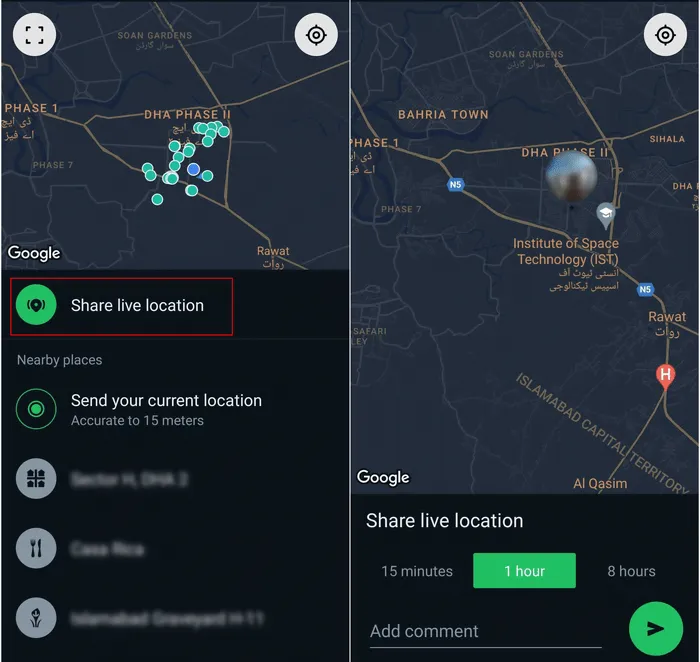
4. WhatsApp 상태에서 위치를 공유하는 방법
WhatsApp 상태에서 위치를 공유하려면 위치 스티커를 사용한 다음 Android 또는 iPhone에서 WhatsApp을 열어야 합니다.
업데이트 탭 으로 가서 카메라 아이콘을 탭합니다 . 새 사진을 찍거나 WhatsApp 상태에 넣고 싶은 기존 사진을 선택합니다.
상단의 스티커 아이콘을 탭하세요. 콘텐츠 스티커 아래에서 위치 아이콘을 선택 하고 현재 위치 선택을 선택하여 WhatsApp 상태에 위치를 추가합니다.
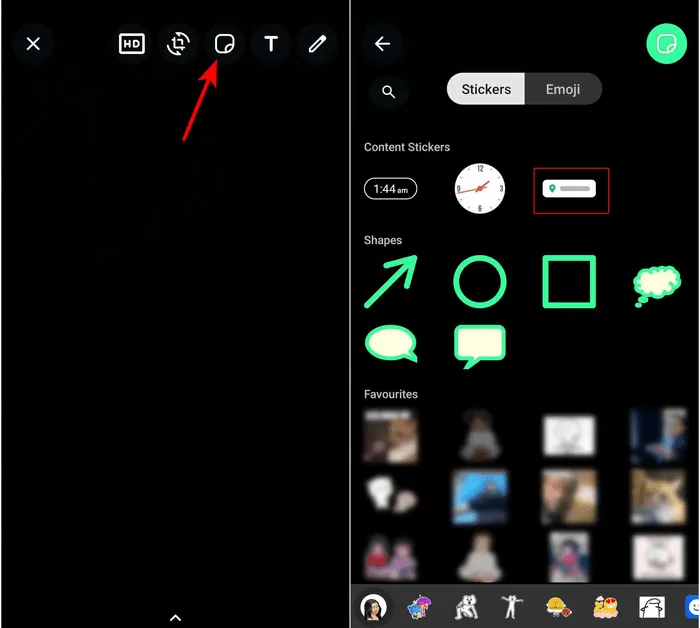
또는 상단의 검색 아이콘을 사용하여 다른 위치를 찾은 다음 해당 위치를 탭하여 상태에 추가하세요.
스티커가 나타나면, 스티커를 탭하여 색상을 변경하거나 드래그하여 이동합니다. 보내기 버튼을 눌러 위치와 함께 상태를 게시합니다.
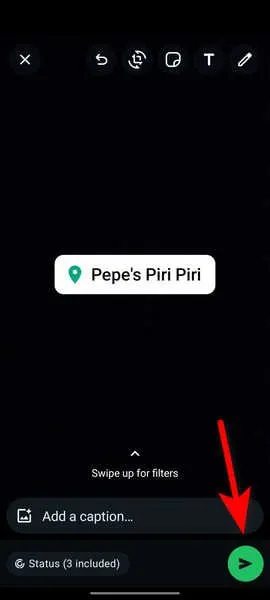
5. Google Maps에서 WhatsApp으로 위치 공유 방법
WhatsApp 대신 Google 지도 인터페이스를 사용하는 경우 WhatsApp 채팅에서 Google 지도의 위치를 공유할 수 있습니다. 이를 위해 Android 또는 iPhone에서 Google 지도 앱을 엽니다.
현재 위치 위에 파란색 원이 표시됩니다. 현재 위치 또는 전송하려는 다른 위치를 길게 터치하세요. 화면 하단에 저장 , 공유 , 게시 , 편집 등과 같은 옵션이 표시됩니다. 이러한 옵션을 왼쪽으로 스와이프하고 공유 를 탭합니다 .
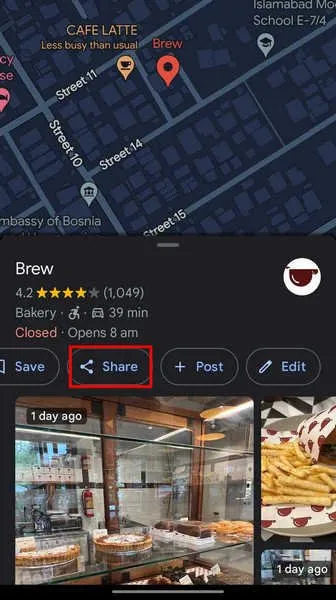
공유 화면에서 WhatsApp을 선택한 다음 위치를 보내려는 WhatsApp의 채팅을 탭하세요.
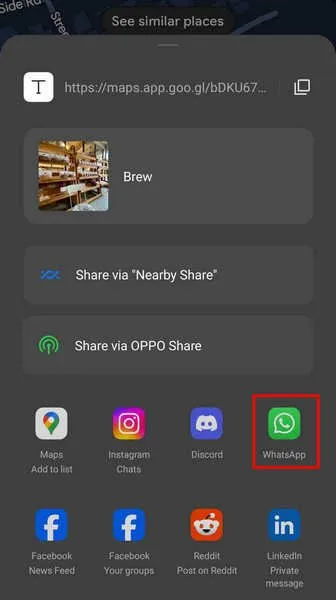
6. Google Maps에서 WhatsApp으로 라이브 위치 공유 방법(Android, iPhone)
현재 위치와 마찬가지로 WhatsApp에서 Google Maps의 실시간 위치도 공유할 수 있습니다. 이를 위해 모바일에서 Google Maps를 열고 파란색 원으로 표시된 현재 위치를 누르지 말고 탭하세요.
위치 공유 버튼을 누릅니다 . 위치를 공유하려는 시간을 설정합니다. 기본적으로 1시간이 선택되어 있습니다. + 및 –를 사용하여 늘리거나 줄일 수 있습니다 . 앱 목록에서 WhatsApp을 선택 하고 라이브 위치를 보내려는 연락처를 선택합니다.
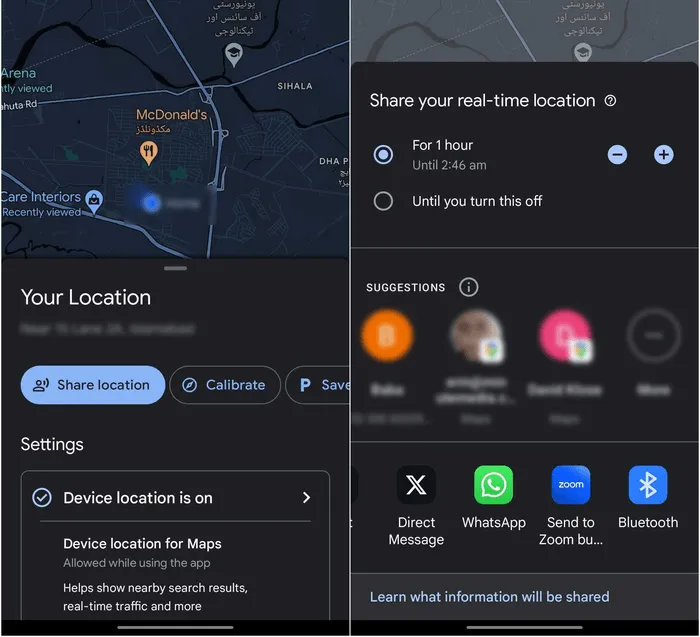
자주 묻는 질문
WhatsApp에서 내 실시간 위치 공유를 중지하려면 어떻게 해야 하나요?
라이브 위치 공유를 중지하려면 위치를 공유한 채팅을 열고 라이브 위치 메시지에서 공유 중지를 탭합니다. 여러 채팅에서 라이브 위치를 공유한 경우 WhatsApp 설정 → 개인 정보 → 라이브 위치로 이동한 다음 공유 중지를 탭하여 모든 채팅과의 공유를 한 번에 중지할 수 있습니다.
WhatsApp 상태에서 실시간 위치 업데이트를 공유할 수 있나요?
WhatsApp 상태에서는 실시간 위치를 공유할 수 없습니다. 대신, 공유하고 싶은 사람 또는 사람들과 채팅에서 실시간 위치를 공유해야 합니다.
웹상의 WhatsApp에서 내 위치를 공유할 수 있나요?
WhatsApp 웹에는 몇 가지 훌륭한 기능이 있지만 컴퓨터에서 위치를 공유할 수 있는 옵션은 없습니다. 하지만 PC에서 Google 지도를 열고 PC의 WhatsApp에서 위치 링크를 공유할 수 있습니다.
이미지 출처: Pexels . Zainab Falak의 모든 스크린샷.


답글 남기기